Sylvain
Administrateur
DISM-Gui est un utilitaire portable conçu pour ceux qui ont de la difficulté avec l'invite de commande.
DISM-Gui vous évitera de saisir manuellement les commandes DISM et sfc / scannow ou même lors d'une mise à jour rapide à l'aide de fichiers .cab.
Vous pouvez télécharger DISM-Gui sur le site officiel
1) Téléchargez et décompresser l'archive compressée téléchargée.
* Une fois l'extraitraction, aller dans le dossier d'extraction, vous y retrouverez deux fichiers exécutable
* Dism-gui_x64.exe (Système 64 bit) et Dism-gui_x86.exe (Systèmes 32 bit).
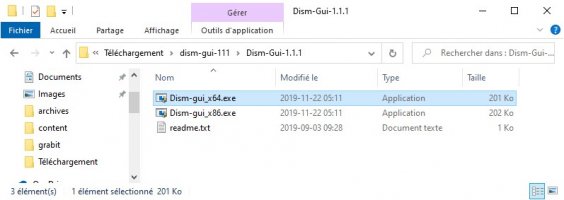
2) Vous devez maintenant faire un clic droit sur l'exécutable correspondant à l'architecture de votre système d'exploitation
* Puis cliquer sur Exécuter en tant qu'administrateur.
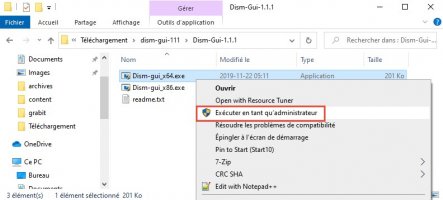
3) Les différentes commandes de Dism-gui
* Le bouton Check sert à exécuter la commande Dism /Online /Cleanup-Image /CheckHealth - Cette commande a pour fonction de vérifier s'il y a une corruption du magasin des composants.
* Le bouton Scan sert à exécuter à la commande Dism /Online /Cleanup-Image /ScanHealth - Cette commande a pour fonction de rechercher des erreurs qui ne sont pas encore corrigées.
* Le bouton Restore correspond à la commande Dism /Online /Cleanup-Image /RestoreHealth - Cette commande a pour fonction de rechercher et réparer automatiquement les erreurs si c'est possible.
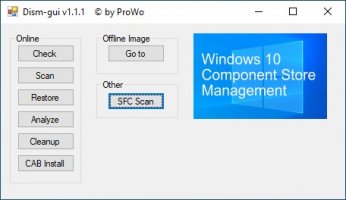
4) Restore Source présente trois fonctionnalités
* Bouton not set utilisera la source de Windows soit le le dossier WinSxs.
* Bouton Install.wim vous permettra d'utiliser un fichier install.wim.
* Bouton Install.esd - Le fichier install.esd est un fichier compressé. La restauration se fera de la même façon que l'Install.wim à partir des fichiers inclus.
* Le bouton Analyse sert à exécuter la commande Dism.exe /Online /Cleanup-Image /AnalyzeComponentStore. Il détermine la taille du répertoire winsxs et vous indique s'il doit être nettoyé.
* Le bouton Cleanup : sert à exécuter la commande StartComponentCleanup. Il procède au nettoyage du répertoire WinSxs.
* Le bouton SFC Scan sert à exécuter la commande sfc \scannow. Dans ce cas de figure cette commande procède à l'analyse des fichiers systèmes et procède à la réparation si c'est possible.
* La commande sfc \scannow suite à l'analyse des fichiers systèmes affichera trois résultats sont possibles :
L'analyse n'a révélé aucun problème d'intégrité.
L'analyse a trouvé des problèmes d'intégrité et les a corrigés.
L'analyse a trouvé des problèmes d'intégrité et n'a pas pu les corriger (Windows Resource Protection a trouvé des fichiers corrompus mais n'a pu les corriger).
* Le bouton Cab Install sert à installer rapidement une mise à jour à partir d'un fichier .cab. Vous n'avez qu'à sélectionner le fichier cab dans la fenêtre de sélection et la mise à jour sera installée.
* Le bouton Offline Image sert à utiliser une image ISO hors ligne (sauvegarde sur votre PC) - Aller à : Si vous avez sélectionné un fichier ISO en cliquant avec le bouton droit de la souris ou si vous avez décompressé un ISO, vous pouvez maintenant utiliser le bouton Info pour lire les index contenus dans le fichier install.wim ou install.esd. Sinon, toutes les versions existantes seront affichées dans la fenêtre cmd.
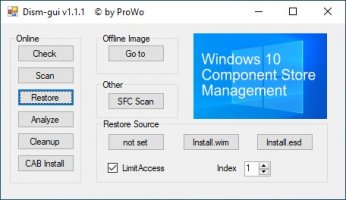
* ESD-> WIM: Si vous avez téléchargé un image ISO en vous servant de l'outil Media Creation Tool, cette image contient toujours un fichier install.esd. Dism-GUI vous aidera é décompresser et à convertir le fichier ESD en WIM.
DISM-Gui vous évitera de saisir manuellement les commandes DISM et sfc / scannow ou même lors d'une mise à jour rapide à l'aide de fichiers .cab.
Vous pouvez télécharger DISM-Gui sur le site officiel
1) Téléchargez et décompresser l'archive compressée téléchargée.
* Une fois l'extraitraction, aller dans le dossier d'extraction, vous y retrouverez deux fichiers exécutable
* Dism-gui_x64.exe (Système 64 bit) et Dism-gui_x86.exe (Systèmes 32 bit).
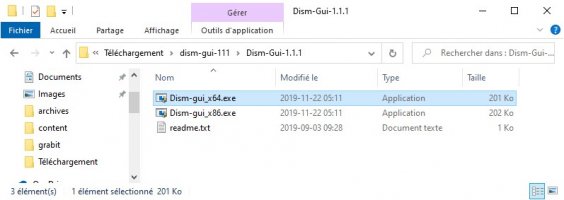
2) Vous devez maintenant faire un clic droit sur l'exécutable correspondant à l'architecture de votre système d'exploitation
* Puis cliquer sur Exécuter en tant qu'administrateur.
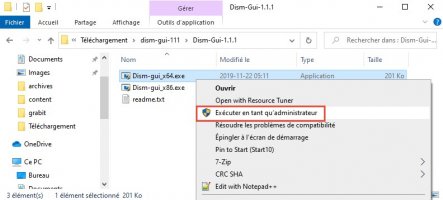
3) Les différentes commandes de Dism-gui
* Le bouton Check sert à exécuter la commande Dism /Online /Cleanup-Image /CheckHealth - Cette commande a pour fonction de vérifier s'il y a une corruption du magasin des composants.
* Le bouton Scan sert à exécuter à la commande Dism /Online /Cleanup-Image /ScanHealth - Cette commande a pour fonction de rechercher des erreurs qui ne sont pas encore corrigées.
* Le bouton Restore correspond à la commande Dism /Online /Cleanup-Image /RestoreHealth - Cette commande a pour fonction de rechercher et réparer automatiquement les erreurs si c'est possible.
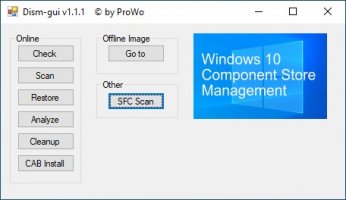
4) Restore Source présente trois fonctionnalités
* Bouton not set utilisera la source de Windows soit le le dossier WinSxs.
* Bouton Install.wim vous permettra d'utiliser un fichier install.wim.
* Bouton Install.esd - Le fichier install.esd est un fichier compressé. La restauration se fera de la même façon que l'Install.wim à partir des fichiers inclus.
* Le bouton Analyse sert à exécuter la commande Dism.exe /Online /Cleanup-Image /AnalyzeComponentStore. Il détermine la taille du répertoire winsxs et vous indique s'il doit être nettoyé.
* Le bouton Cleanup : sert à exécuter la commande StartComponentCleanup. Il procède au nettoyage du répertoire WinSxs.
* Le bouton SFC Scan sert à exécuter la commande sfc \scannow. Dans ce cas de figure cette commande procède à l'analyse des fichiers systèmes et procède à la réparation si c'est possible.
* La commande sfc \scannow suite à l'analyse des fichiers systèmes affichera trois résultats sont possibles :
L'analyse n'a révélé aucun problème d'intégrité.
L'analyse a trouvé des problèmes d'intégrité et les a corrigés.
L'analyse a trouvé des problèmes d'intégrité et n'a pas pu les corriger (Windows Resource Protection a trouvé des fichiers corrompus mais n'a pu les corriger).
* Le bouton Cab Install sert à installer rapidement une mise à jour à partir d'un fichier .cab. Vous n'avez qu'à sélectionner le fichier cab dans la fenêtre de sélection et la mise à jour sera installée.
* Le bouton Offline Image sert à utiliser une image ISO hors ligne (sauvegarde sur votre PC) - Aller à : Si vous avez sélectionné un fichier ISO en cliquant avec le bouton droit de la souris ou si vous avez décompressé un ISO, vous pouvez maintenant utiliser le bouton Info pour lire les index contenus dans le fichier install.wim ou install.esd. Sinon, toutes les versions existantes seront affichées dans la fenêtre cmd.
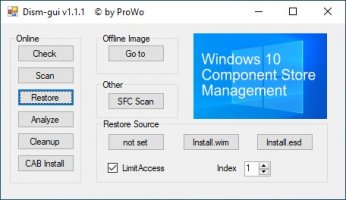
* ESD-> WIM: Si vous avez téléchargé un image ISO en vous servant de l'outil Media Creation Tool, cette image contient toujours un fichier install.esd. Dism-GUI vous aidera é décompresser et à convertir le fichier ESD en WIM.
Dernière édition:






